7 Cara Mudah Membuat Brosur di Microsoft Word
Brosur tidak hanya digunakan untuk kebutuhan komersial saja. Banyak brosur yang diperlukan untuk keperluan edukasi. Bagaimana cara membuatnya di Microsoft Word? Simak artikel ini!
Brosur merupakan salah satu media pemasaran yang terkenal dengan efektivitasnya dalam menjangkau konsumen. Walaupun mungkin saat ini peran media pemasaranonline sudah banyak tergantikan oleh digital marketing, brosur dinilai masih memberikan impact yang masyarakat, khususnya jika dilakukan bersamaan dengan kampanye, event, dan lain sebagainya.
Untuk membuat brosur pun pelaku bisnis dapat menggunakan berbagai macam platform. Selain itu, proses pembuatan brosur pun dapat lebih mudah karena banyak sekali template brosur gratis. Kamu dapat menggunakan aplikasi desain seperti Adobe Illustrator, Indesign, CorelDraw, juga situs desain seperti Canva.
Selain platform-platform tadi, kamu juga dapat menggunakan aplikasi yang mungkin sangat familier bagi kamu yakni Microsoft Word. Ms. Word ternyata memiliki banyak template juga seperti layanan desain online seperti Canva.
Bedanya, Canva mengharuskan proses edit yang selalu terhubung dengan internet. Sedangkan, proses edit template pada Microsoft Word dapat dilakukan secara offline asalkan template yang dipakai telah diunduh dahulu.
7 Cara Mudah Membuat Brosur di Microsoft Word
Apakah kamu penasaran bagaimana cara untuk membuat brosur pada Microsoft Word? Ini adalah beberapa cara yang dapat kamu gunakan sebagai acuan dalam membuat brosur menggunakan Microsoft Word.
Tentukan Tujuan Pembuatan Brosur
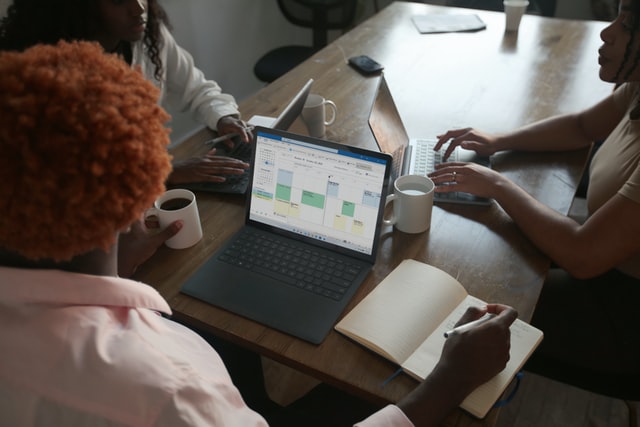
Langkah pertama untuk membuat brosur pada Microsoft Word adalah kamu perlu untuk menentukan tujuan dari pembuatan brosur. Dengan menentukan tujuan dari pembuatan brosur ini, kamu pun dapat menentukan konten apa saja yang perlu untuk dimuat dalam brosur.
Selain itu, kamu dapat menentukan dekorasi apa yang cocok untuk tujuan poster tertentu. Pada misalnya, seseorang ingin membuat suatu brosur promosi perusahaan sewa mobil. Nah, tentunya gambar yang cocok dipakai adalah gambar mobil.
Pun dengan menentukan tujuan pembuatan brosur misalnya untuk pengenalan perusahaan atau untuk keperluan promosi, kamu dapat melakukan delivery konten dengan lebih efektif.
Buat Konten yang Akan Di-deliver ke Audience
Tahapan ini merupakan tahap yang cukup penting karena kamu perlu perlu mengatur kata-kata atau wording yang kamu gunakan agar isi dari brosur dapat dengan mudah dicerna oleh target pembaca brosur.
Pembuatan draft konten ini akan mempermudah proses editing brosur nantinya. Buat kalimat semenarik mungkin agar pembaca pun jadi tertarik dengan topik yang kamu sampaikan dalam brosur.
Buka Aplikasi Microsoft Word
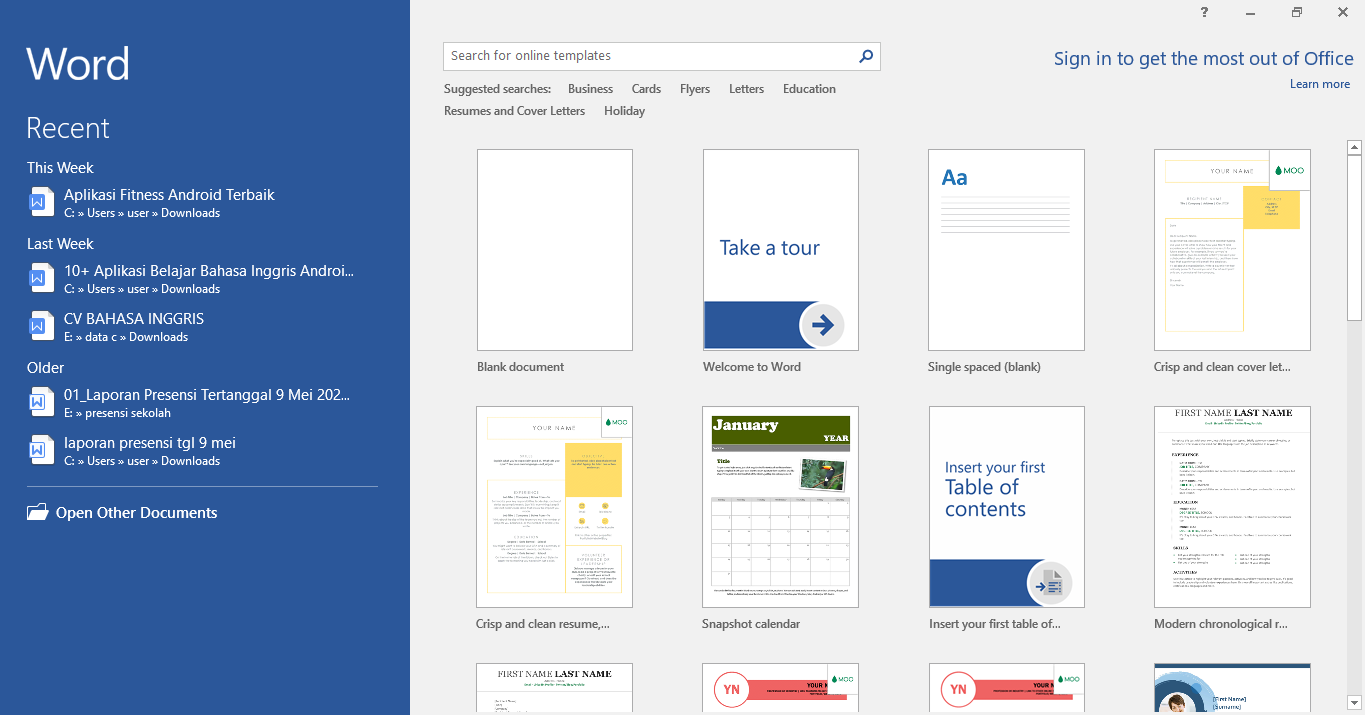
Buka aplikasi Microsoft Word kamu. Biasanya, mungkin kamu akan langsung mengeklik opsi “Blank Document” untuk membuat dokumen baru yang isinya masih bersih. Nah, jika kamu ingin membuat brosur dengan template yang tersedia secara gratis di Microsoft Word, kamu perlu untuk tetap ada pada jendela ini.
Masukkan Kata Kunci Berkaitan dengan Isi Konten
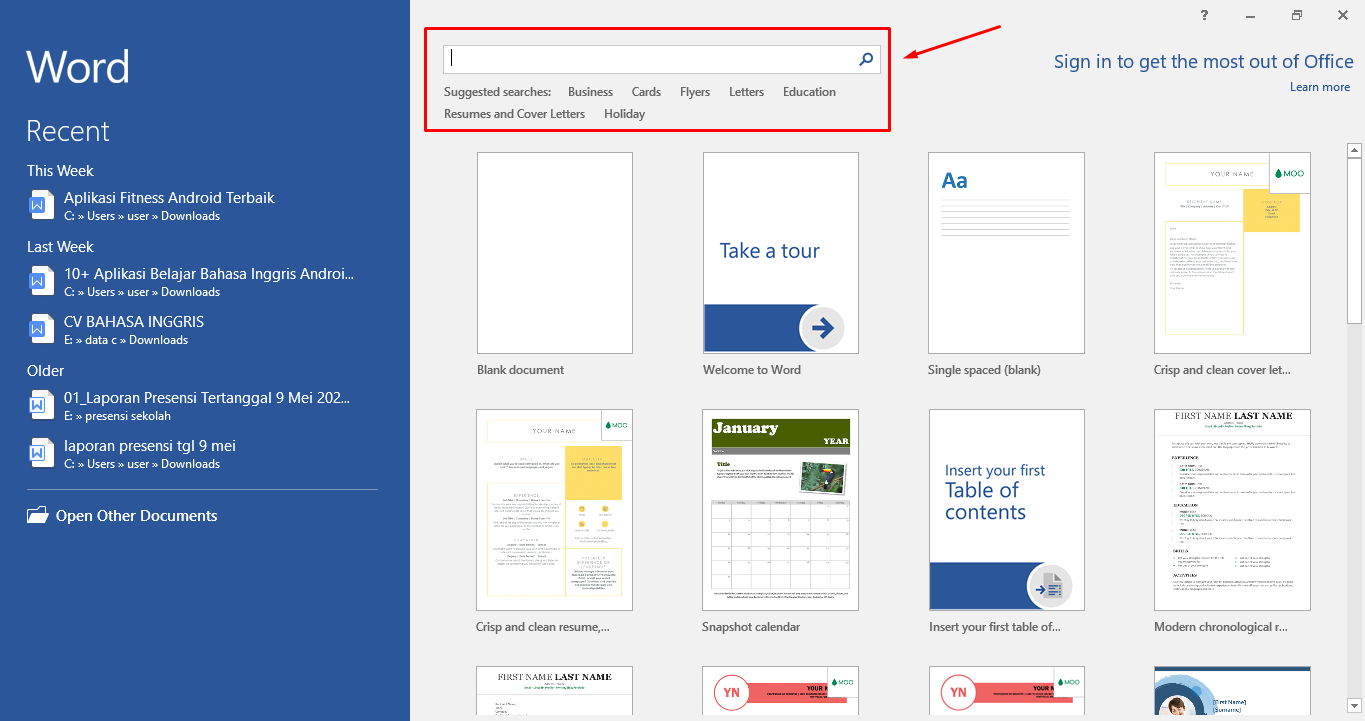
Masukkan kata kunci terkait dengan brosur yang ingin kamu buat. Pada misalnya “Restaurant” untuk template brosur dengan tema tempat makan. Kamu juga bisa mengetikkan “Brochure” saja kemudian memilih desain yang kamu sukai atau kamu juga dapat mengeklik pada beberapa kata kunci yang disarankan oleh Microsoft Word.
Cari Template yang Ingin Dipakai

Pilih desain sesuai dengan konten yang ingin kamu sampaikan serta yang sesuai dengan selera kamu. Pastikan untuk memilih desain yang sesuai dengan konten yang kamu bawakan. Pada misalnya, untuk membuat brosur pengenalan perusahaan florist, pergunakan gambar dan tema yang berhubungan dengan bunga-bunga.
Kustomisasi Tulisan Sesuai Template
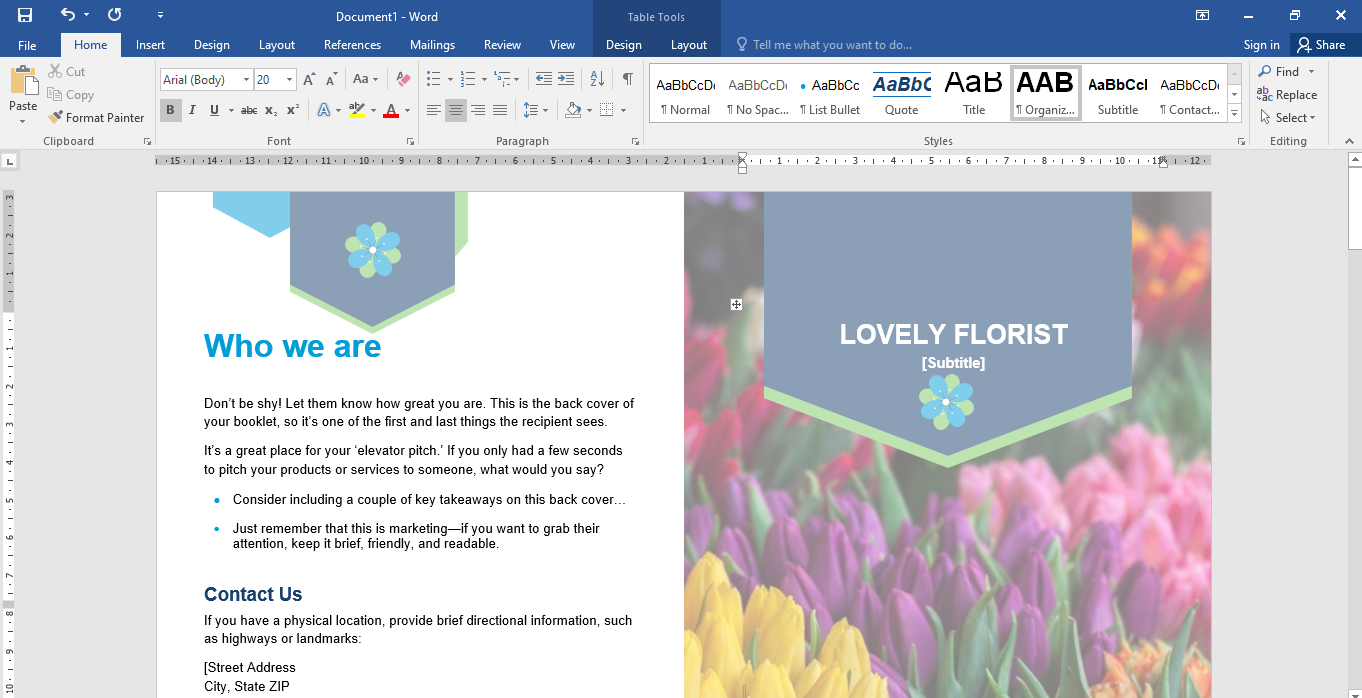
Setelah memilih template yang kamu inginkan, langkah selanjutnya adalah kamu perlu untuk melakukan kustomisasi atau editing tulisan yang ada pada template menjadi konten yang telah kamu buat. Pastikan untuk tidak memuat terlalu banyak tulisan sehingga desain brosur tidak menjadi terlalu penuh.
Simpan Brosur yang Telah Diedit

Setelah melakukan proses editing, jangan lupa untuk simpan brosur kamu ya! Kamu dapat menggunakan fitur “Save” maupun “Save As”. Mungkin kamu juga ingin untuk menyimpan file dalam bentuk PDF? Kamu dapat menggunakan fitur “Save as” atau “Export to PDF”
Tips Membuat Desain Brosur yang Menarik Konsumen dan Pembaca

Sebagai tambahan, DailySocial.id akan memberikan sedikit tips untuk membuat konsumen maupun pembaca agar tertarik dengan brosur kamu:
- Pakai kata-kata (wording) khususnya judul yang menarik
- Gunakan berbagai foto informatif untuk membuat kesan informatif namun tetap menarik atas brosur kamu
- Sesuaikan konten brosur dengan tujuan utama yang ingin dicapai, pada misalnya promosi, edukasi, dan lainnya.
Brosur sebenarnya tidak hanya digunakan untuk kebutuhan komersial saja. Banyak brosur yang diperlukan untuk keperluan edukasi pada misalnya yang sering kita lihat pada sudut-sudut rumah sakit. Nah, itu tadi adalah beberapa cara untuk menggunakan brosur di Ms. Word.
Apakah ada template desain yang membuat kamu tertarik menggunakan Microsoft Word sebagai media pembuatan brosur kamu? Atau mungkin kamu lebih memilih menggunakan aplikasi desain atau situs penyedia layanan desain lain? Apapun pilihan kamu, semangat untuk tugas maupun pekerjaan kamu ya!
Sign up for our
newsletter
